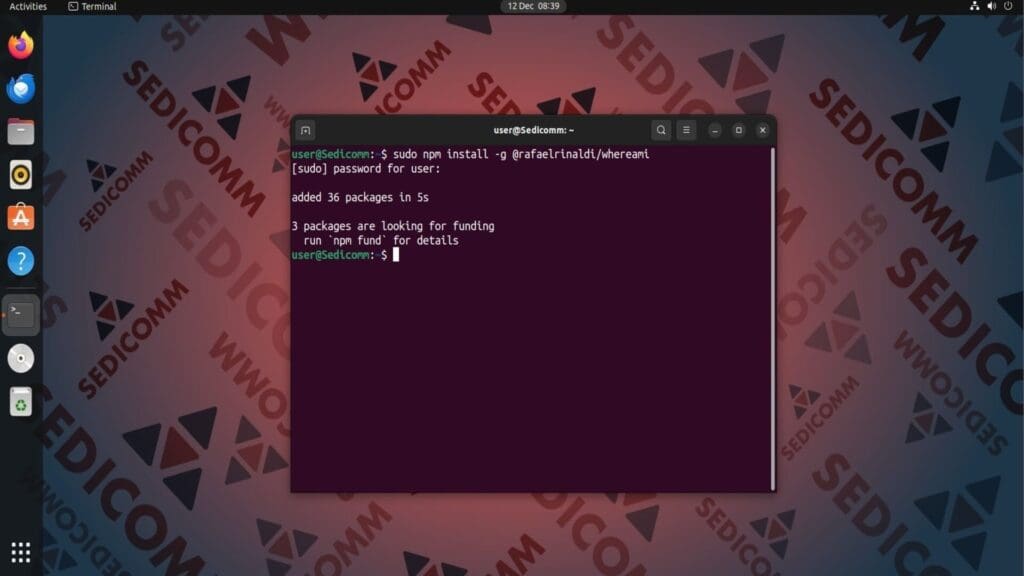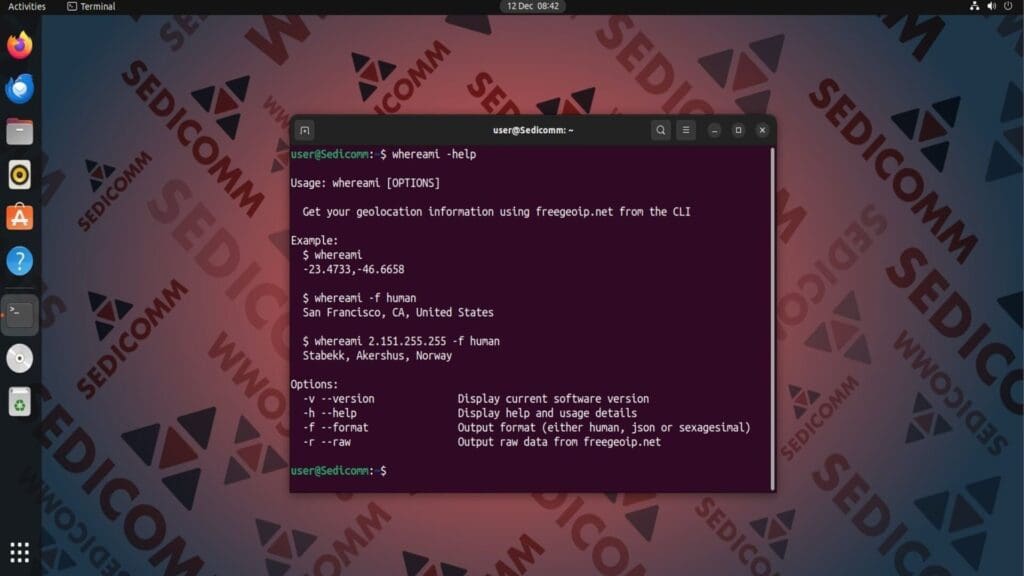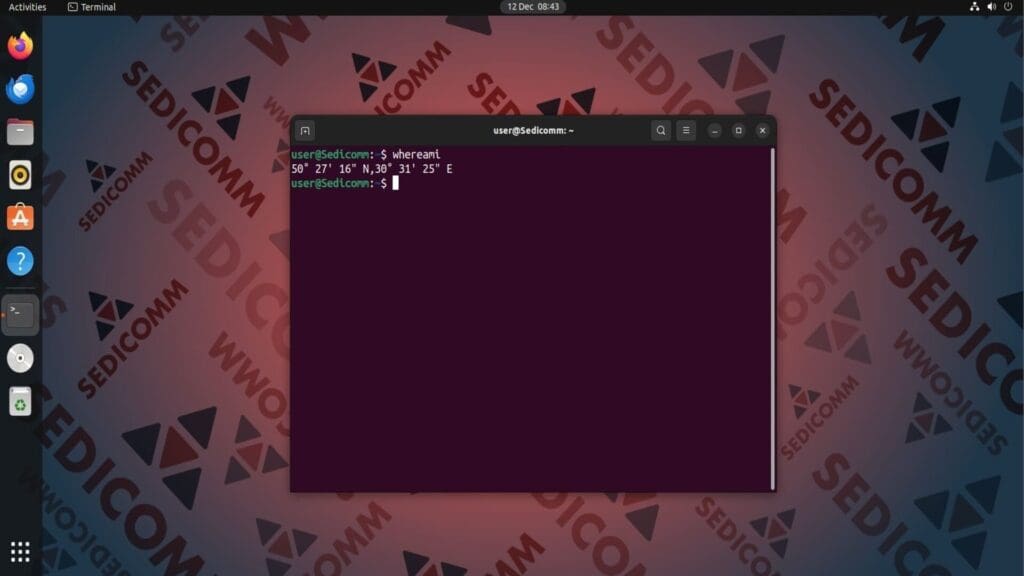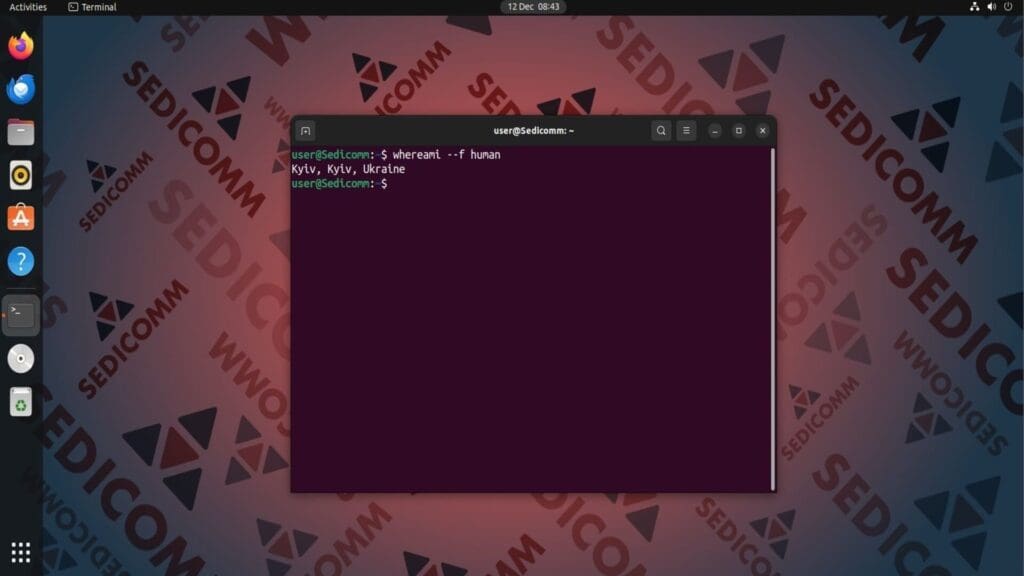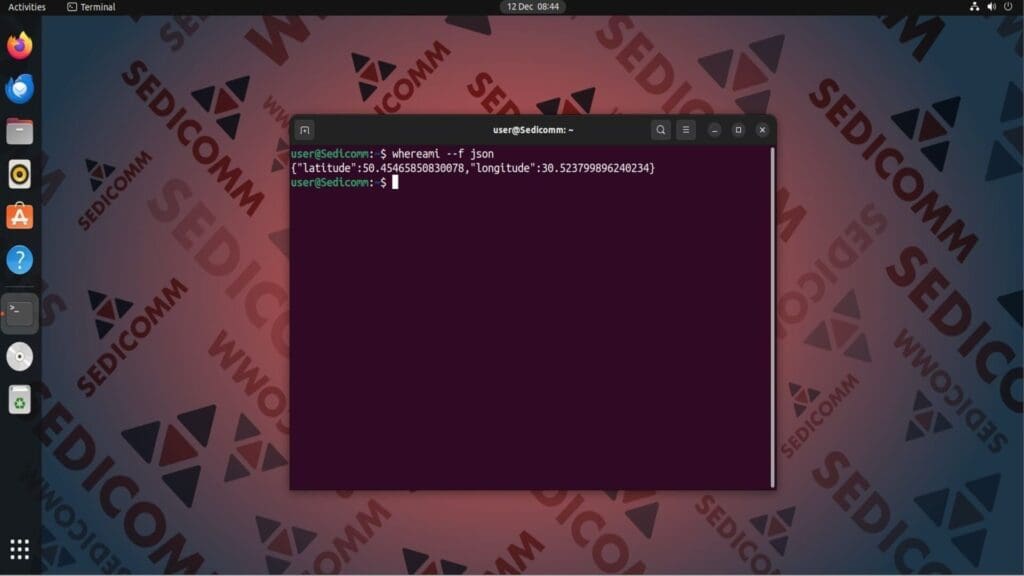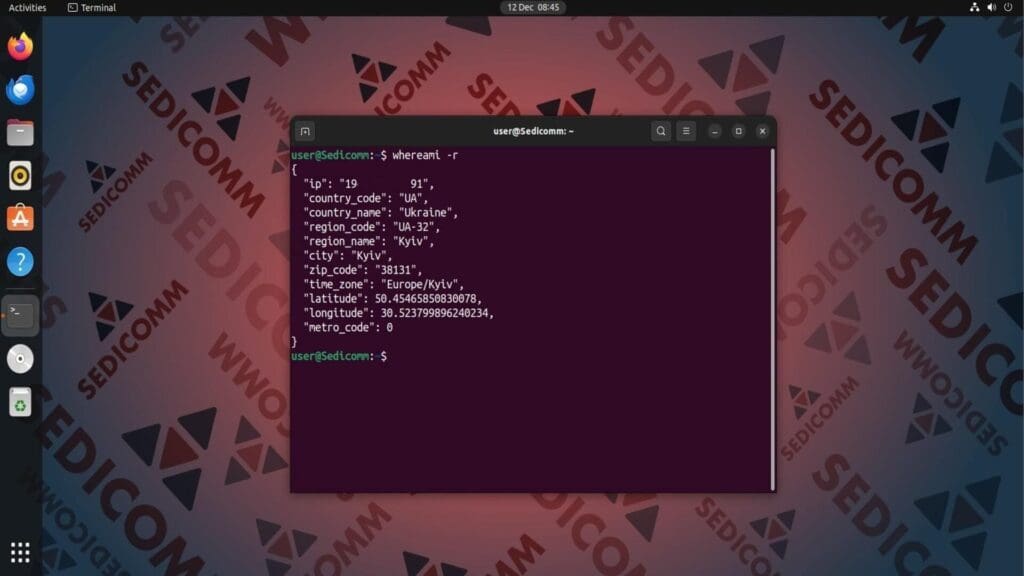С помощью IP-адреса компьютера можно узнать его географическое расположение. Хоть Вы и не сможете получить точные координаты своего местоположение, но узнаете город, в котором находитесь. ОС Linux не имеет встроенного инструмента для выполнения этой задачи. Поэтому энтузиасты разработали специальную утилиту whereami, которая выводит на экран данные о местоположении компьютера.
В этой статье мы расскажем, как установить и использовать утилиту whereami в ОС Linux.
Содержание:
- Установка whereami в ОС Linux
- Просмотр справочной информации о whereami
- Получение геолокации из командной строки в Linux
- Получения геоданных в удобочитаемом формате
- Вывод координат расположения в формате JSON
- Просмотр подробной информации о геолокации
- Выводы
Установка whereami в ОС Linux
Чтобы установить whereami, Вам понадобится менеджер пакетов npm. Если у Вас в ОС его нет, рекомендуем ознакомится с нашей статьей: Как установить последнюю версию Node.js и NPM в Linux.
Для инсталляции whereami примените следующую команду:
Просмотр справочной информации о whereami
Чтобы вывести на экран синтаксис и опции команды whereami, выполните в терминале:
Читайте также: Как найти местоположение сервера из терминала Linux.
Получение геолокации из командной строки в Linux
Чтобы узнать географические координаты города, в котором Вы находитесь, используйте команду whereami без каких-либо опций:
Получения геоданных в удобочитаемом формате
Если Вам нужно узнать название города вместо координат, утилита может помочь и в этом. Достаточно выполнить команду whereami с опцией -f и ее значением human:
Вывод координат расположения в формате JSON
Разработчики утилиты предусмотрели возможность отображения координат местоположения ПК в формате JSON. Для этого нужно указать json в качестве значения для параметра -f:
Читайте также: 4 способа найти IP-адрес сервера в терминале Linux.
Просмотр подробной информации о геолокации
Помимо названия города и географических координат, утилита может отобразить на экране:
- публичный IP-адрес ПК;
- код региона;
- почтовый индекс;
- часовой пояс.
Чтобы узнать эту информацию, выполните команду whereami с опцией -r:
Выводы
Используя инструмент whereami в ОС Linux, Вы сможете запросто узнать расположение своего компьютера без скачивания специализированных приложений. Возможности этой утилиты позволяют не только выводить информацию на экран, но и применять ее для написания скриптов.
Спасибо за время, уделенное прочтению статьи!
Если возникли вопросы — задавайте их в комментариях.
Подписывайтесь на обновления нашего блога и оставайтесь в курсе новостей мира инфокоммуникаций!
Чтобы знать больше и выделяться знаниями среди толпы IT-шников, записывайтесь на курсы Cisco, курсы по кибербезопасности, полный курс по кибербезопасности, курсы DevNet / DevOps (программируемые системы) от Академии Cisco, курсы Linux от Linux Professional Institute на платформе SEDICOMM University (Университет СЭДИКОММ).
Курсы Cisco, Linux, кибербезопасность, DevOps / DevNet, Python с трудоустройством!
- Поможем стать экспертом по сетевой инженерии, кибербезопасности, программируемым сетям и системам и получить международные сертификаты Cisco, Linux LPI, Python Institute.
- Предлагаем проверенную программу с лучшими учебниками от экспертов из Cisco Networking Academy, Linux Professional Institute и Python Institute, помощь сертифицированных инструкторов и личного куратора.
- Поможем с трудоустройством и стартом карьеры в сфере IT — 100% наших выпускников трудоустраиваются.
- Проведем вечерние онлайн-лекции на нашей платформе.
- Согласуем с вами удобное время для практик.
- Если хотите индивидуальный график — обсудим и реализуем.
- Личный куратор будет на связи, чтобы ответить на вопросы, проконсультировать и мотивировать придерживаться сроков сдачи экзаменов.
- Всем, кто боится потерять мотивацию и не закончить обучение, предложим общение с профессиональным коучем.
- отредактировать или создать с нуля резюме;
- подготовиться к техническим интервью;
- подготовиться к конкурсу на понравившуюся вакансию;
- устроиться на работу в Cisco по специальной программе. Наши студенты, которые уже работают там: жмите на #НашиВCisco Вконтакте, #НашиВCisco Facebook.